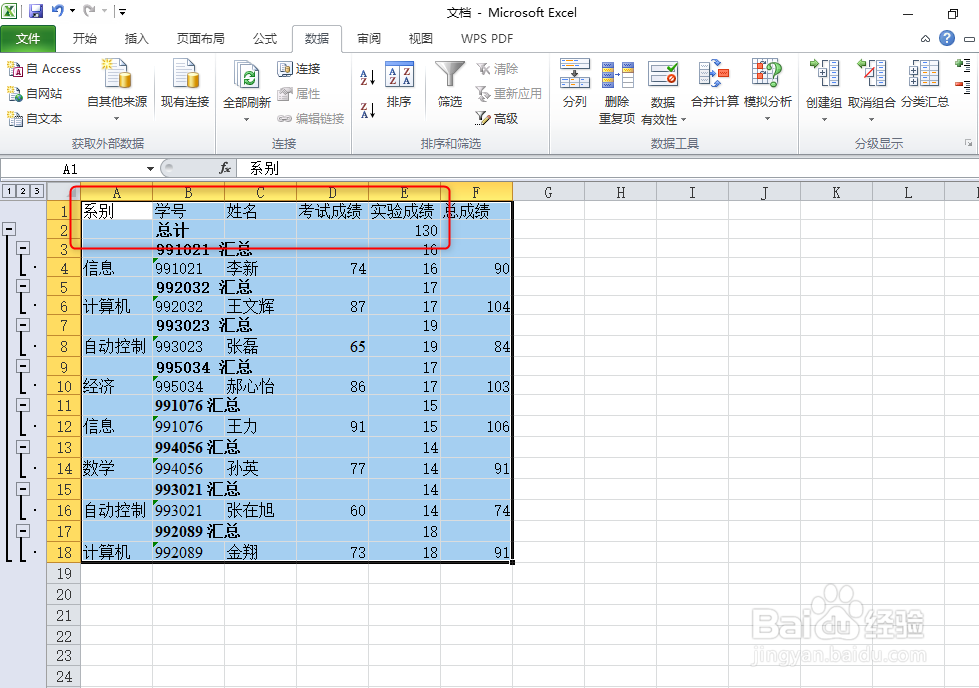1、1开启Excel,选择数据区

2、2选择数据菜单,如图所示

3、3选择分类汇总,如图所示

4、4选择分类字段和汇总方式,如图所示

5、5选定汇总项,如图所示

6、6不要勾选,汇总结果显示在数据下方

7、分类汇总,结果如图所示
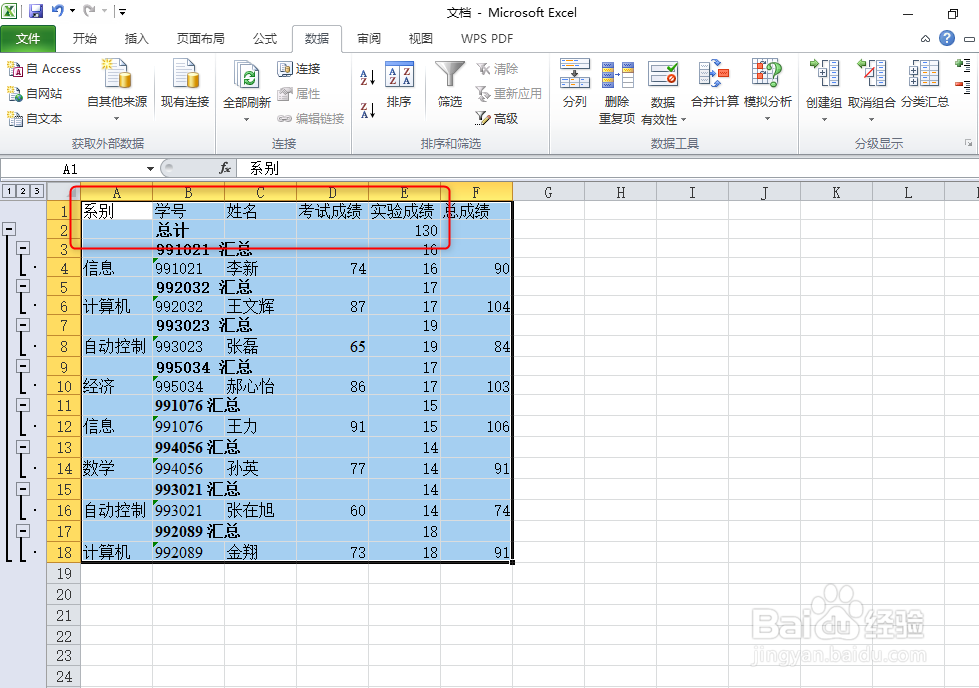
时间:2025-01-04 19:16:03
1、1开启Excel,选择数据区

2、2选择数据菜单,如图所示

3、3选择分类汇总,如图所示

4、4选择分类字段和汇总方式,如图所示

5、5选定汇总项,如图所示

6、6不要勾选,汇总结果显示在数据下方

7、分类汇总,结果如图所示